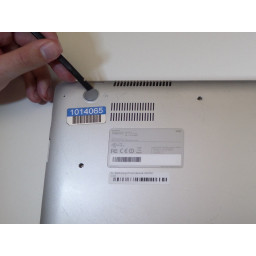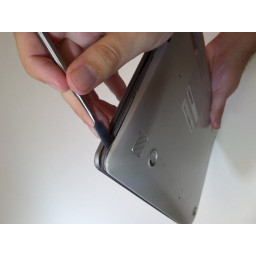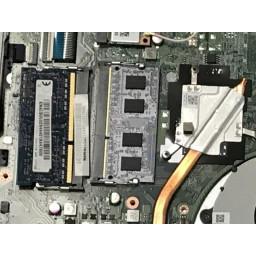Замена Samsung Wi-Fi Chromebook XE550C22

- ВКонтакте
- РћРТвЂВВВВВВВВнокласснРСвЂВВВВВВВВРєРСвЂВВВВВВВВ
- Viber
- Skype
- Telegram
Шаг 1
Выключите питание перед началом этого шага.
Используя spudger, удалите четыре 1/2-дюймовых защитных накладок с задней части ноутбука.
Шаг 2
Удалите четыре 3-миллиметровых винта, удерживающих аккумулятор с помощью отвертки J0.
Шаг 3
Найдите карту Wi-Fi в левом верхнем углу Chromebook.
Шаг 4
Удалите восемь 7 мм винтов с помощью отвертки J0.
Шаг 5
Поднимите аккумулятор под углом, чтобы отсоединить аккумулятор от материнской платы, затем вытяните его из ноутбука.
Не поднимайте аккумулятор прямо вверх. Это повредит разъемы батареи.
Шаг 6
Используйте только пластиковые инструменты для этого шага.
Используйте spudger, чтобы отсоединить черно-белые шнуры от карты Wi-Fi.
Шаг 7
Начиная с центральной передней части ноутбука, вставьте металлический spudger между панелью клавиатуры и нижней панелью, отделяя нижнюю панель от ноутбука.
Продолжайте подглядывать по сторонам, чтобы освободить больше скобок.
Шаг 8
Удалите винт 6 мм из верхнего правого угла карты с помощью отвертки J0.
Карта Wi-Fi будет «всплывать».
Шаг 9
После отсоединения всех кронштейнов отодвиньте заднюю панель от ноутбука.
Примечание. Задняя панель имеет некоторую гибкость, не бойтесь использовать силу.
Шаг 10
Руками осторожно извлеките карту вверх и от Chromebook.
Комментарии
Пока еще нет ниодного комментария, оставьте комментарий первым!
Также вас могут заинтересовать
Вам могут помочь


Лаборатория ремонта

Nicom
Не работает ноутбук Samsung?
Вызовите мастера или курьера на дом оформив заявку, она будет передана в подходящие мастерские.